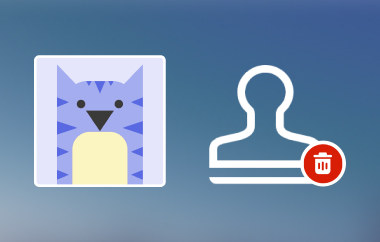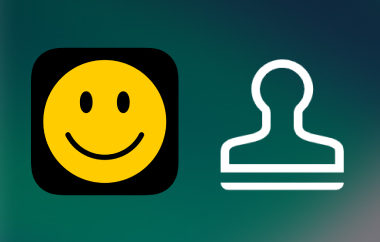Birçok kullanıcı, videoları dışa aktardıktan sonra filigranla karşılaşır. Bu, özellikle de ücretsiz bir hesabınız varsa, yani Kinemaster'ın ücretsiz sürümüne sahipseniz doğrudur. Bildiğimiz gibi, ücretsiz sürümlerin genellikle bir dezavantajı vardır. Bu durumda, filigrandan kurtulmak için profesyonel bir hesaba geçmeniz gerekir. Filigran, içeriğinizi profesyonellikten uzaklaştırır ve bu nedenle müşterilerinizle veya ticari amaçlarla paylaşmak için ideal değildir. Neyse ki, filigranları kaldırmak için kullanabileceğiniz bazı geçici çözümler mevcut. Lafı daha fazla uzatmadan, size güncel teknikleri anlatacağız. Kinemaster filigranı nasıl kaldırılırBu nedenle, temiz ve filigransız Kinemaster videoları üretmenize yardımcı olmak için makalenin geri kalanını okuyun.
Bölüm 1: Videodaki KineMaster Filigranını Kaldırmanın En Kolay Yolu
AVAide Video Dönüştürücü Herhangi bir video oluşturma aracından filigranları kaldırmak için etkili bir yol sunan olağanüstü bir uygulamadır. Bu programı kullanarak filigranları silmek, mükemmel bir video kalitesini korurken karmaşık adımlar veya teknik beceriler gerektirmez. Logonun göründüğü alanı hassas bir şekilde seçmenize olanak tanır. Kinemaster logosu ister köşede ister içeriğin üzerine yerleştirilmiş olsun, onu doğru bir şekilde siler ve arka planı akıllıca doldurarak doğal görünmesini sağlar. Ayrıca, videodaki zaman damgaları, metin veya logolar gibi birden fazla filigranı veya istenmeyen nesneleri kaldırabilirsiniz. Başka bir deyişle, kaldırılan bölümleri sorunsuz bir şekilde yeniden oluşturan gelişmiş algoritmalar yardımıyla net ve bozulma içermeyen sonuçlar sağlar. Filigranı kaldırdıktan sonra yüksek çözünürlüklü ve temiz bir dışa aktarma için aşağıdaki adımları inceleyin:
Aşama 1Başlamak için uygulamayı indirmek için tıklayın Ücretsiz indirin Bilgisayarınızın işletim sistemine karşılık gelen düğmeye tıklayın. Yükleyiciyi çalıştırın ve cihazınızda başlatın.

ÜCRETSİZ İNDİR Windows 7 veya üzeri için
 Güvenli indirme
Güvenli indirme
ÜCRETSİZ İNDİR Mac OS X 10.13 veya üzeri için
 Güvenli indirme
Güvenli indirmeAdım 2Üst menüde, araç kutusu Programın sunduğu tüm araçları görmek için sekmeye gidin. Ardından, Video Filigranı Kaldırıcı seçeneğini seçin ve açmak için tıklayın.
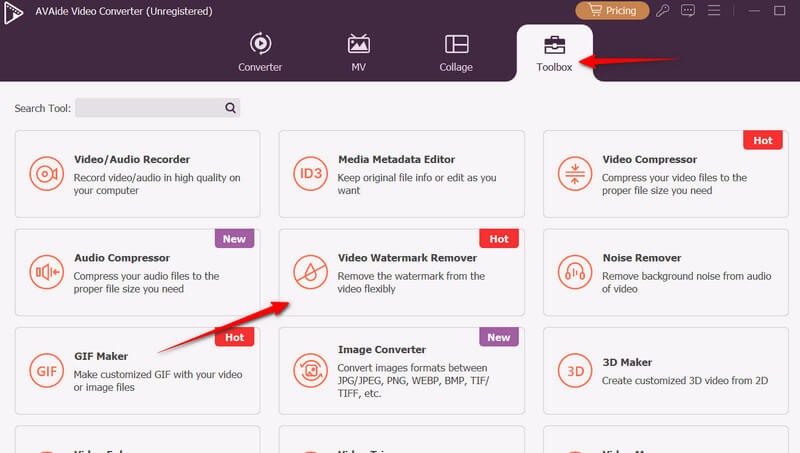
Aşama 3Daha sonra, yeni bir pencere açılır ve bu pencerede şu gösterilir: Artı Dosyanızı yüklemek için bu düğmeye tıklayın. Bu düğmeye tıklayın ve Kinemaster videonuzu yükleyin.
4. AdımFiligranı kaldırmak için, Filigran ekleme alanını kaldır düğmesine tıklayın ve seçim kutusu görünecektir. Filigran kaldırma seçeneğini Kinemaster logosunun bulunduğu sağ üst köşeye yerleştirin. Ardından videoyu önizleyin. Ardından, İhracat Son çıktıyı kaydetmek için.
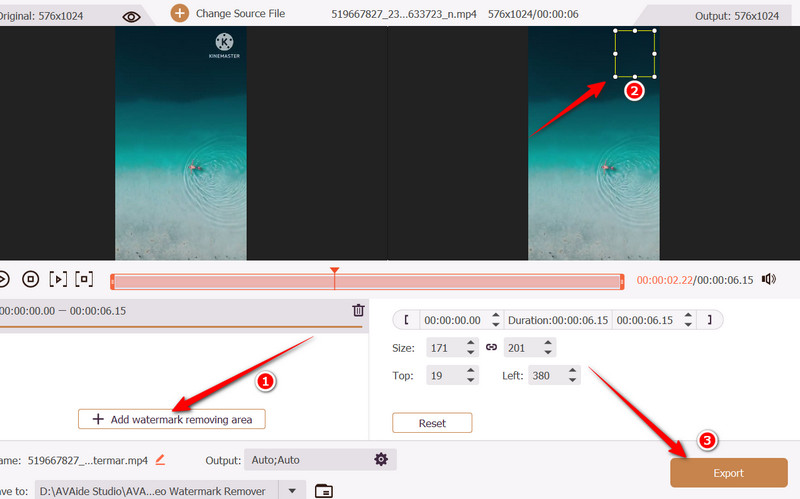
Bölüm 2: KineMaster Video Filigranı Nasıl Ücretsiz Çevrimiçi Kaldırılır
Hızlı ve çevrimiçi bir çözüm için, videolarınızdaki Kinemaster filigranını kaldırmak üzere Media.io Watermark Remover'ı kullanmayı düşünebilirsiniz. Bu web tabanlı araç, birden fazla videodan aynı anda filigranların kaldırılmasını sağlar. Ayrıca, filigranı manuel olarak seçmeden algılayan otomatik kaldırma özelliği de mevcuttur, ancak yalnızca metin filigranlarında işe yarayabilir. Kinemaster filigranını ücretsiz olarak nasıl kaldıracağınızı öğrenmek için aşağıdaki kılavuza göz atın.
Aşama 1Favori tarayıcınızı açın ve programın resmi web sitesini ziyaret edin. Ana sayfadan, Filigranı Şimdi Kaldır Videoyu yüklemek için butona tıklayın.
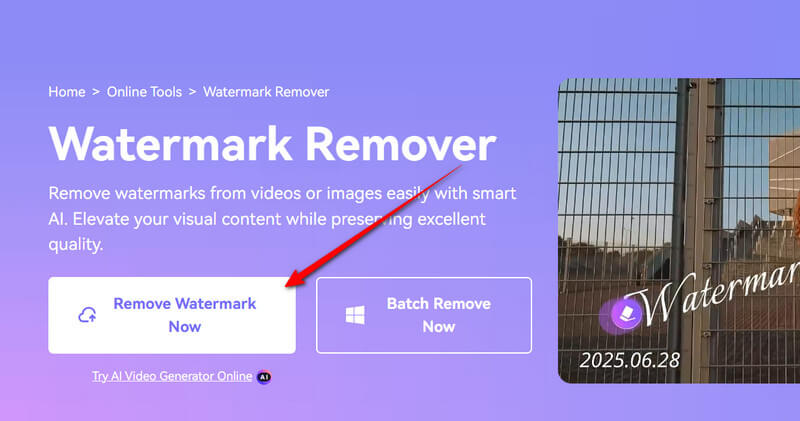
Adım 2Video programa yüklendikten sonra, Alan Ekle altındaki düğme Standart Model sağ bölmedeki menü sekmesi.
Aşama 3Filigran kaldırma aracı göründüğünde, aracı sağ üst köşedeki Kinemaster filigranının üzerine yerleştirin. Doğru şekilde yerleştirmek için, çerçeve noktalarını logonun veya Kinemaster'ın tamamını kaplayacak şekilde ayarlayın.
4. AdımSon olarak, tıklayın Şimdi nesneleri kaldır düğmesine tıklayın ve filigran temizleyicinin performansını önizlemek için videoyu oynatın.
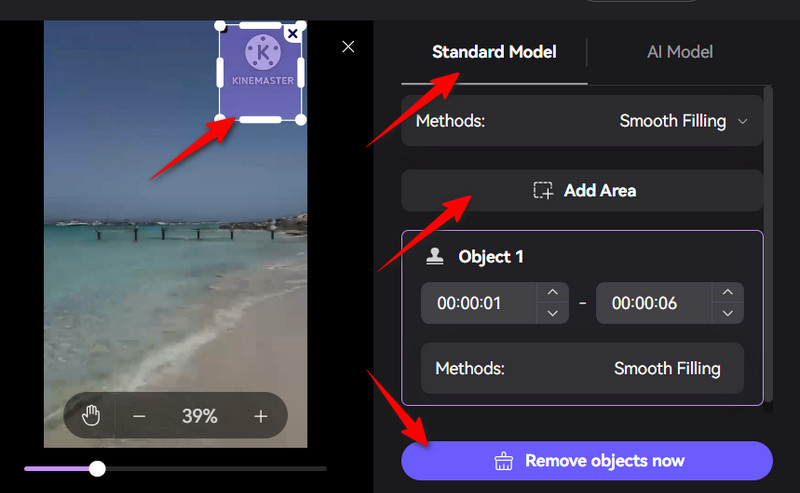
Bölüm 3: iOS'ta KineMaster Filigranı Nasıl Kaldırılır
iRetouch, iOS'ta çalışır ve filigran gibi nesneleri yalnızca birkaç dokunuşla videolarınızdan kaldırır. Fotoğraf nesnesi silgisi gibi gelişmiş düzenleme araçları içeren sezgisel bir arayüze sahiptir. Ayrıca, şunları yapmanıza olanak tanır: bir meme filigranı oluşturun Çıkartma video özelliğini kullanarak. Bu özellik, kullanıcıların bir videoya resim, metin veya emoji eklemesine olanak tanır. Üstelik uygulama, her kullanıcı için faydalı eğitimler sunar. Konular arasında klon onarımı, nesne kaldırma, klonlama ve renk dolgusu bulunur. iOS'ta Kinemaster filigranını ücretsiz olarak nasıl kaldıracağınızı öğrenmek için aşağıdaki talimatları okuyun.
Aşama 1Öncelikle App Store'a gidin ve arama çubuğu alanını kullanarak iRetouch uygulamasını arayın. Logo turuncu renktedir ve "iRetouch - Photo Video Eraser" (iRetouch - Fotoğraf Video Silgisi) adını taşır.
Adım 2Ana ekranda, öğesine dokunun Video Silgisi Videodan nesneleri kaldırmak için. Ardından, bir video yüklemeniz istenecektir. Buradan Kinemaster videonuzu seçin. Tamamlandı Seçilen videoyu onaylamak için sağ alt köşedeki düğmeye tıklayın.
Aşama 3Bu sefer, filigran çıkarıcıyı logonun üzerine yerleştirin ve tüm nesnenin kaplandığından emin olun. Daha Fazla Ayar Çıkış biçimini, video çözünürlüğünü ve kare hızını ayarlamak için menüye tıklayın. tamam değişiklikleri kaydetmek için
4. AdımŞimdi, oynatma düğmesine dokunarak videoyu önizleyin. Memnun kaldığınızda, oynatma düğmesine dokunun. Paylaş sağ üst köşedeki düğmeye ve ardından Başlangıç görünecek olan buton.
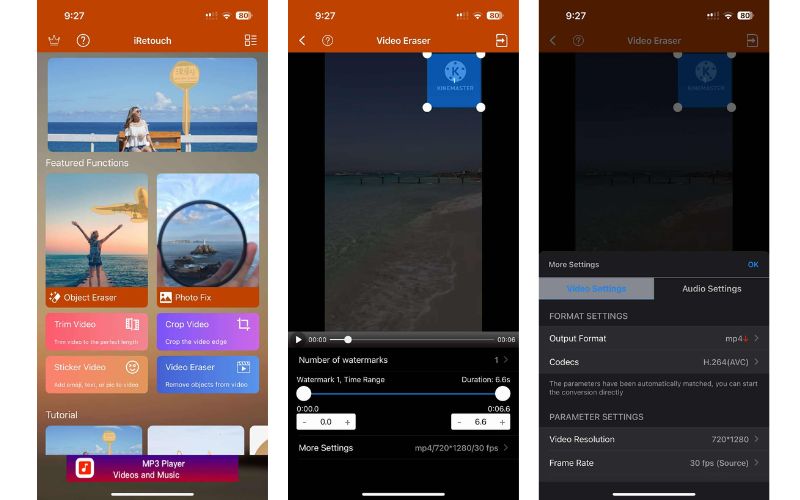
Bölüm 4: Android'de KineMaster Filigranı Nasıl Kaldırılır
Bir videodan filigranları, nesneleri veya kişileri kaldırmanıza olanak tanıyan bir Android aracı arıyorsanız, Watermark Remover veya Logo Eraser'ı düşünmelisiniz. Bu program, kalite kaybı olmadan profesyonel videolar, sosyal medya klipleri veya vlog'lar için tasarlanmıştır. Benzer şekilde, uygulama manuel düzenleme gerektirmeden Kinemaster filigranını otomatik olarak algılar ve kaldırır. Alternatif olarak, nesneleri silmek için filigran alanını hassas bir şekilde işaretlemek ve temiz bir sonuç elde etmek için bir fırça aracıyla birlikte gelir. Mobil cihazınız için ödeme yapmadan Kinemaster filigranını nasıl kaldıracağınız aşağıda açıklanmıştır:
Aşama 1Öncelikle VidLike mobil uygulamasını Google Play Store'dan indirin. Programla ilişkili Yükle düğmesine dokunun ve cihazınızda başlatın.
Adım 2Mobil uygulamanın ana ekranında, Filigranı kaldır seçeneğini seçin ve video dosyanızı yüklemeniz istenecektir. Galerinizden kayıtlı videolardan birini veya Kinemaster videonuzu seçin.
Aşama 3Bu sefer, logonun yerleştirileceği yeri ve nasıl kapatacağınızı belirleyin. Ardından, elinizle videonun sağ üst köşesindeki logoyu sürükleyip kapatın. Zaman çizelgesinde, kaldırma aracının süresini gösteren yeşil bir çizgi göreceksiniz. Başlamasını istediğiniz yere kadar uzatın ve videodan filigranı kaldırmaya devam edin.
4. AdımBundan sonra, tıklayın İhracat Kinemaster videosunu filigransız kaydetmek için düğmesine tıklayın. Bu, bir dışa aktarma çözünürlüğü veya boyutu seçmenize olanak tanır. Bir çözünürlük seçtikten sonra, aracın Kinemaster filigranını kaldırmasına izin verin. Uygulama ile bir videodan Kinemaster logosunu kaldırmanın yolu budur.
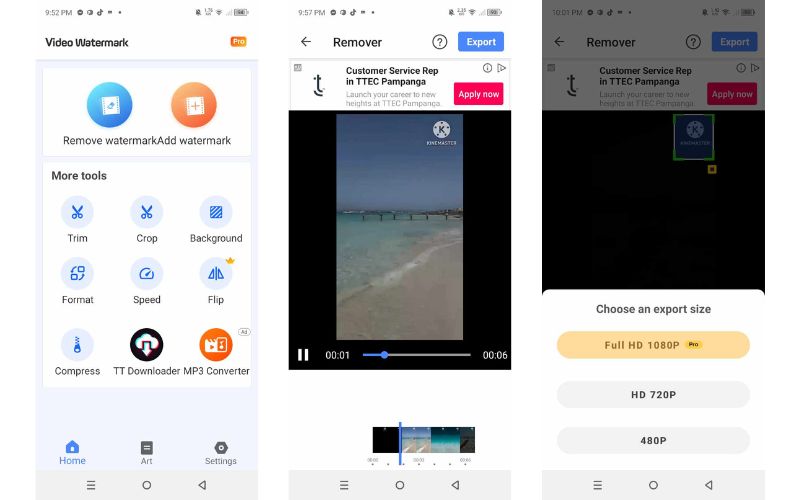
Yukarıdaki araçları kullanarak, en sevdiğiniz videolardan istenmeyen filigranları, nesneleri veya kişileri kaldırabilirsiniz. Bu yazıda, temel olarak, etkili yöntemleri özetliyoruz. Kinemaster'dan filigranı kaldırma Windows, Mac, Android ve iOS cihazlar için mevcuttur. Masaüstü araçlarıyla filigranları kaldırmak daha kolay ve hızlıdır. Dahası, çevrimiçi araç, uygulama yüklemeye gerek kalmadan işinizi görebilir. Mobil bir çözüm olarak, iOS ve Android cihazlar için filigransız videolara sahip olmanızı sağlayacak araçlar mevcuttur.
Kayıpsız kalitede dönüştürme için 350'den fazla formatı destekleyen eksiksiz video araç kutunuz.
Videoyu düzenle
- Yapay Zeka Üst Düzey Video
- Filigranı Videodan Kaldır
- Videodan Metni Kaldır
- 4K'dan 1080p/720p'ye küçültme
- Videodan Arka Plan Gürültüsünü Kaldırın
- MP4 Meta Veri Düzenleyicisi
- Video Kalitesini Keskinleştir
- Ters Video
- Kötü Kaliteli Videoyu Düzeltin
- Video/Ses'ten Meta Verileri Kaldır
- Ayna/Aynasız Ön Kamera Videosu